Phím tắt trên Windows được thiết kế để tiết kiệm thời gian cho người dùng trong quá trình sử dụng. Thay vì tốn công di chuột quanh màn hình rồi thực hiện các thao tác bằng chuột bạn có thể nhanh chóng hoàn thành tác vụ bạn muốn bằng một tổ hợp phím tắt. Không chỉ tiết kiệm thời gian cho bạn mà nó còn thể hiện được sự chuyên nghiệp trong sử dụng máy tính. Trên Windows 11, Microsoft không chỉ mang toàn bộ số phím tắt quen thuộc trở lại, mà họ còn bổ sung thêm hàng loạt tổ hợp phím tắt mới.
Cụ thể, những phím tắt mới này sẽ cho phép bạn truy cập ngay lập tức đến nhiều tính năng chỉ có Windows 11 sở hữu. Nhưng nổi bật nhất tiện dụng nhất chính là phím tắt mở chức năng Snap để bạn chọn một trong sáu bố cục sắp xếp cửa sổ ứng dụng cạnh nhau. Snap trên Windows 11 là một nâng cấp đáng giá từ Windows 10. Bạn vẫn có thể có tính năng này trên Windows 10 nhưng bạn phải cài đặt công cụ PowerToys và mày mò thiết lập bố cục cửa sổ trong phần FancyZones của nó. Nhưng trên Windows 11 nó đã có sẵn và mặc định cung cấp cho bạn đến 6 mẫu bố cục khác nhau.
| Windows + W | Mở Widgets |
| Windows + Alt + mũi tên lên | Đưa cửa sổ đang dùng lên nửa trên màn hình |
| Windows + Alt + mũi tên xuống | Đưa cửa sổ đang dùng xuống nửa dưới màn hình |
| Windows + Ctrl + C | Bật tính năng lọc màu (trước hết bạn cần kích hoạt phím tắt này trong phần cài đặt Color Filter) |
| Windows + Z | Mở tính năng Snap |
| Windows + C | Mở tính năng Chat trong ứng dụng Microsoft Teams. |
Một lưu ý dành cho người dùng đã quen với phím tắt trên Windows 10: một số phím tắt trên Windows 11 sử dụng cụm phím tương tự, nhưng lại cho kết quả khác so với phiên bản hệ điều hành trước đó như tổ hợp Windows + Z và Windows + C.
Microsoft đã “đại tu” lại giao diện Windows 11, do đó nó cũng có nhiều thay đổi về các phím tắt để truy cập đến một số thành phần nhất định của giao diện cũng thay đổi theo. Ví dụ, các mục từng nằm ở trung tâm trong Action Center của Windows 10 nay được chia ra và đặt ở nhiều phần khác nhau trên Windows 11. Các nút thiết lập nhanh (Quick Settings) nằm trong một khu vực riêng, còn thông báo nằm trong một khu vực khác cùng với lịch. Do đó, bạn có thể dùng phím tắt Windows + A để mở Quick Settings, và Windows + N để mở trung tâm thông báo và lịch.
Theo PCWorld



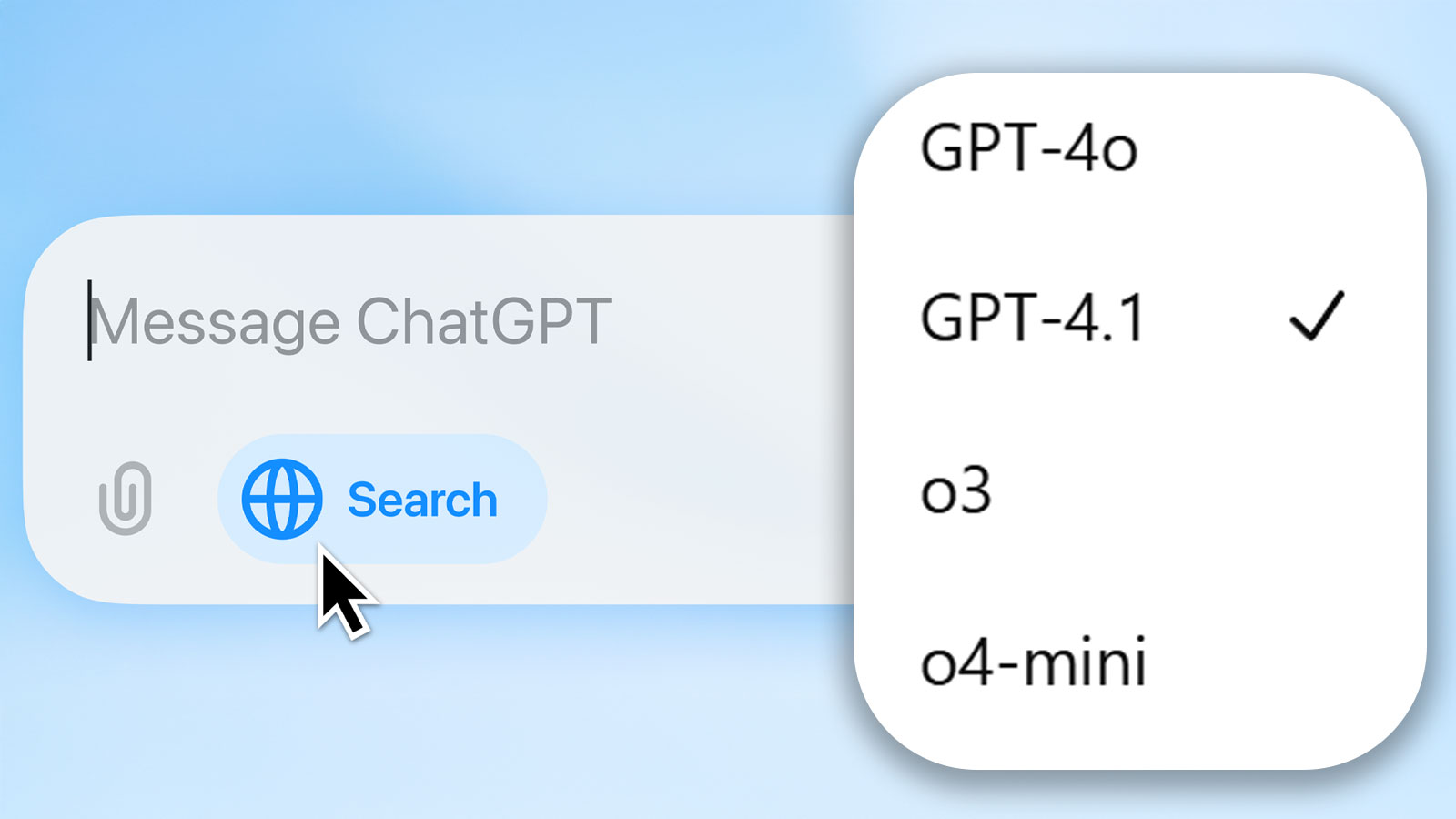
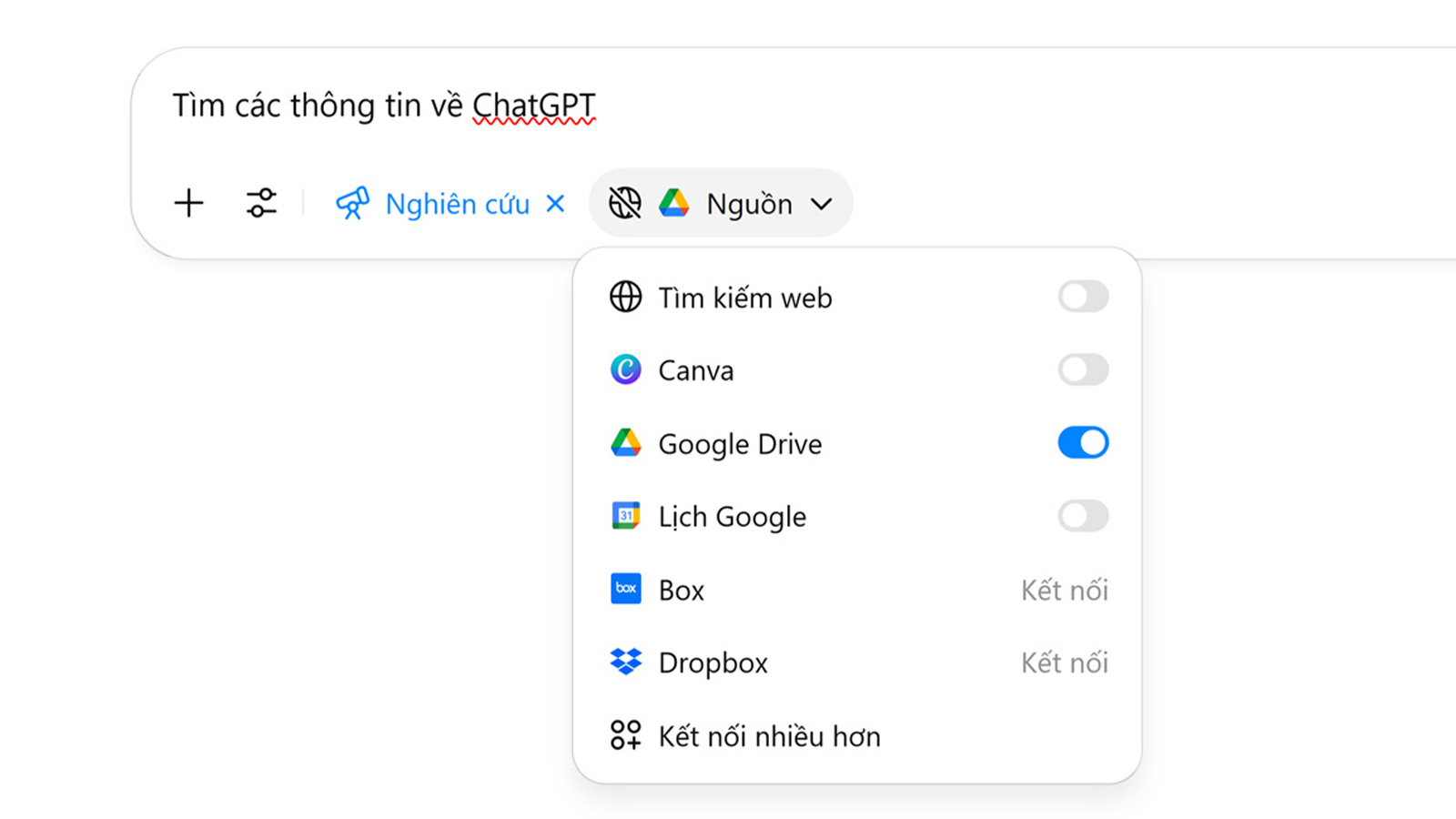
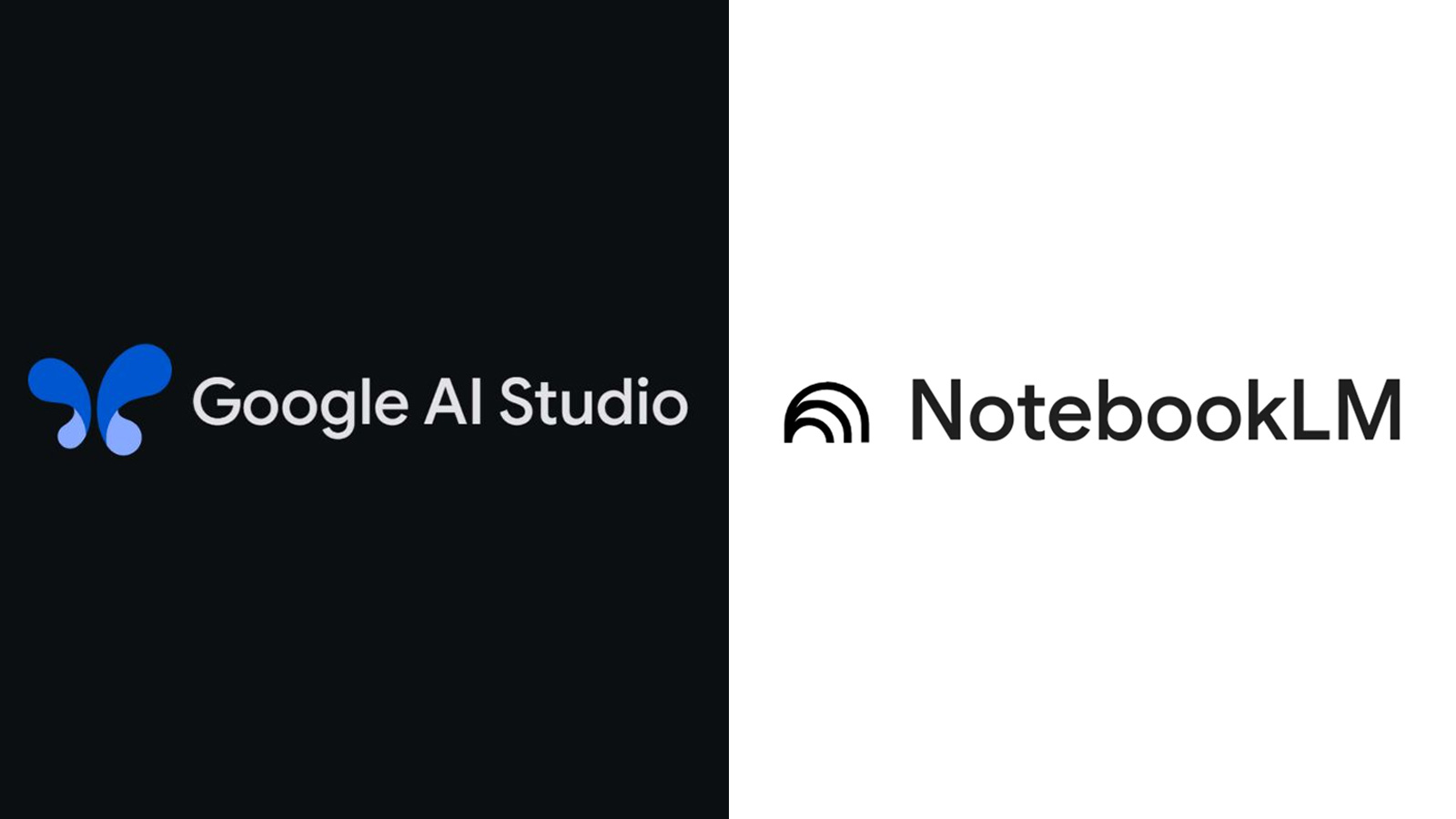




Comments